
I sottocapitoli di questa sezione offrono una guida su attività e domande frequenti.
I certificati associati con l'utente sono elencati nello specifico nelle seguenti schede/pagine:
Società/Certificati collegati alla tua azienda
Le differenze sono spiegate qui.
Inoltre, indipendentemente da qualsiasi associazione con l’utente, si può trovare una Directory dei clienti certificati che mostra tutti i certificati emessi da DNV nel mondo.
Visualizza la pianificazione delle attività di ogni progetto selezionando i progetti rilevanti dalla pagina I tuoi progetti per visualizzare la pagina Dettagli del progetto. Scorri la tabella delle attività. La tabella è pre-ordinata per data di fine attività, ma questa opzione può essere modificata. Prendi confidenza con le funzioni associate alle tabelle di eAdvantage!

I documenti sono disponibili come allegati alle Attività nella pagina Dettagli Attività.
Dalla Home o dalla pagina di login di eAdvantage,
selezionare l’icona I tuoi progetti o la scheda (menu orizzontale) per visualizzare la pagina I tuoi progetti
fare clic sul nome del progetto dalla tabella I tuoi progetti
scorrere fino alla tabella delle attività
cliccare il nome dell’attività richiesta, possibilmente trovandola con una ricerca/riordino della tabella
navigare nella sezione allegati della pagina Dettagli dell'attività che hai appena raggiunto
La tabella Allegati mostra i documenti di verifica o dell'attività, disponibili per il download così che tu possa salvarli sul tuo computer.
L’utente può eseguire l’upload di documenti a livello di Progetto o a livello di Attività, nella sezione Allegati, sia dalla pagina Dettaglio del progetto sia dalla pagina Dettagli dell'attività.
I documenti delle attività devono essere caricati solo nell’Attività specifica, dove attivano una notifica e-mail che viene automaticamente inviata al capogruppo DNV per quell’attività. Gli allegati a livello di progetto sono previsti per un livello più alto o per uno scambio di documenti di tipo amministrativo, o per documenti che si applicano a tutte le attività (istruzioni, accordi, ecc.).

Per l’upload di un documento dal tuo computer ad eAdvantage, fai clic su New (![]() ).
).

Fai clic sul tasto ![]() per portare in evidenza la finestra sottostante, dove potrai scorrere, cercare e selezionare i documenti nel tuo PC per fare l’upload in eAdvantage. Puoi anche aggiungere commenti sul documento per una migliore comprensione generale del suo scopo e per dare indicazioni a DNV circa il suo migliore utilizzo.
per portare in evidenza la finestra sottostante, dove potrai scorrere, cercare e selezionare i documenti nel tuo PC per fare l’upload in eAdvantage. Puoi anche aggiungere commenti sul documento per una migliore comprensione generale del suo scopo e per dare indicazioni a DNV circa il suo migliore utilizzo.
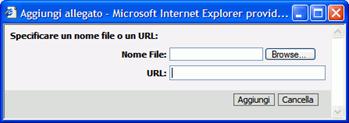
Non puoi cancellare un documento che hai caricato direttamente in eAdvantage. Per cancellare/rimuovere un documento, puoi comunque contattare il tuo referente o inviare una richiesta di supporto, e DNV lo farà per te.
Nel corso del 2011 i rilievi verranno registrati in vari modi a seconda degli strumenti interni utilizzati da ogni auditor.
I rilievi saranno disponibili:
Come allegato alla Dettagli delle attività spesso detto ‘lista dei rilievi’ o ‘LOF’ (list of findings)
Il documento dovrebbe essere collegato a livello di Attività, e non a livello di Progetto, ma è bene controllare anche il livello di Progetto se non lo si trova altrove.
In questo spazio specifico per i documenti puoi scaricare l'allegato con la lista dei rilevamenti e rispondere secondo il tuo accordo con il leader dell'attività.
Un sistema standard di rispondere sarebbe
modificare l’allegato con la tua risposta,
salvarlo sotto un nuovo nome (aggiungendo ‘_Risposte’)
Fare l’upload cliccando su (![]() ) nella sezione Allegati nella specifica pagina dei Dettagli dell’Attività
) nella sezione Allegati nella specifica pagina dei Dettagli dell’Attività
Invia una Richiesta di Supporto per inviare un commento generale o invia un Suggerimento/Reclamo per registrare o suggerire miglioramenti alle operazioni di DNV.
Invia una richiesta di supporto per suggerire miglioramenti a eAdvantage.
Comunica al tuo riferimento DNV il nome e l’indirizzo e-mail dei colleghi a cui vuoi dare accesso ad eAdvantage. DNV si assicurerà che i nuovi utenti vengano autorizzati e poi invierà username e password.
I dati che vedi in eAdvantage sono ‘una visualizzazione’ degli stessi dati che DNV utilizza per le proprie operazioni e per collaborare con te. Se noti dati che necessitano di essere aggiornati, aiutaci seguendo una di queste procedure:
modifica direttamente i dati nei casi in cui eAdvantage te lo permette
invia una nuova richiesta di supporto che descrive l'aggiornamento necessario
comunica gli aggiornamenti necessari direttamente al riferimento DNV per e-mail (come descritto in Contattaci o il team di Attività DNV) o con altri mezzi .
La prima versione 2011 di eAdvantage non è orientata al sito, pertanto per avere tutte le informazioni su un particolare sito interessato da un progetto di certificazione occorre scorrere tutti i progetti e i certificati aziendali.
Le informazioni sui siti sono comunque disponibili:
direttamente dall’elenco I tuoi progetti, selezionando il progetto nella tabella superiore (i siti correlati al progetto vengono visualizzati nella tabella inferiore)
elencati nella pagina Dettagli del progetto (come sopra)
elencate nella pagina Dettagli delle attività (sottosezione della precedente)
nella pagina Dettaglio del certificato